在「健行筆記」全體不分晝夜、不分上班日與假日的努力下,醞釀已久的全新功能─「我的筆記」終於正式上架!這個新功能,可以讓健行筆記會員享有更多屬於自我的空間:可以撰寫心得分享、收藏個人喜歡或有興趣的文章、路線、活動,以後不用再用搜尋系統一篇篇尋找,只要打開「我的筆記」就可以一目了然。
以下就來詳細介紹一下如何使用「我的筆記」:
1. Facebook帳號登入:在使用下列各項功能前,以Facebook帳號登入「我的筆記」。
2. 進入我的筆記後台:在我的筆記後台,可以管理各項功能。
3. 撰寫心得:無論你是在台灣或是國外趴趴走,或是裝備分享、山林故事、分享美圖等任何有關登山健行的文章,都歡迎你寫下;發表後的心得也會在健行筆記首頁下方露出。
4. 收藏路線:從路線資料庫中,挑選你感興趣的步道,這樣就可以在我的筆記後台直接看到此步道的詳細資訊,不用再到路線資料庫中搜尋。
5. 收藏文章:只要將感興趣或是覺得有參考價值的文章,收藏起來,以後隨時想看都可以直接從我的筆記後台閱讀,不用再搜尋。
6. 收藏活動:將有興趣的活動收藏起來,提醒自己去參加。
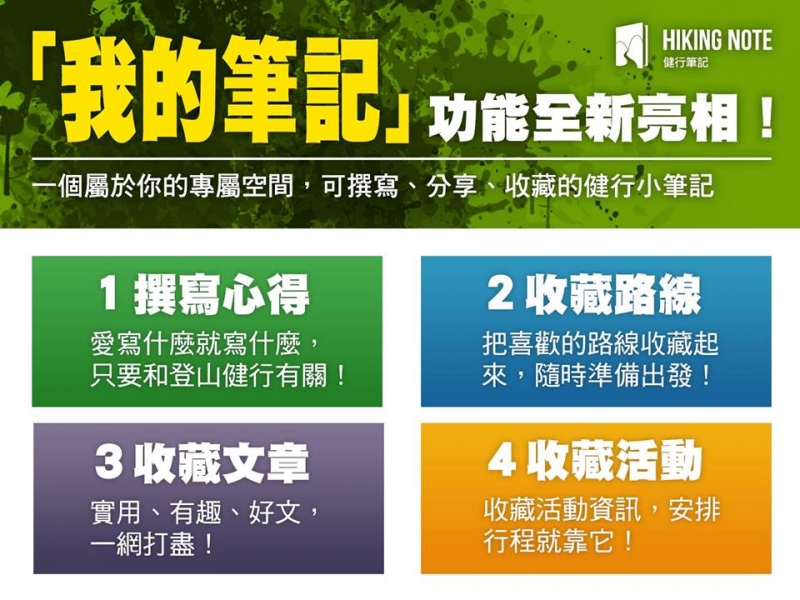
(以下圖片均可點入放大看詳細的圖解說明)
進入健行筆記網站首頁,點選網站右上方的「登入/註冊」,輸入您的「Facebook帳號及密碼」,點選登入後,就可成功登入「健行筆記」網站。
若您已登入Facebook,當您點選「登入/註冊」時,無需再次輸入帳號密碼,就可自動登入「健行筆記」網站。
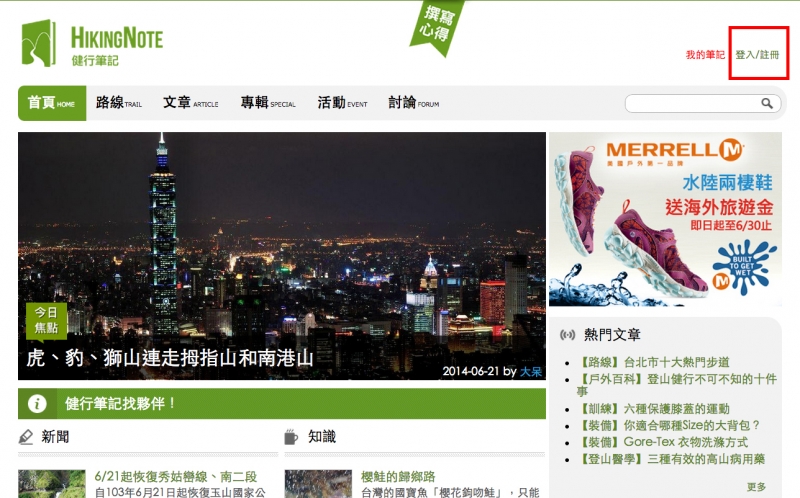
登入後,再次回到健行筆記首頁,點選首頁右上方「我的筆記」,就可進入「我的筆記」後台。
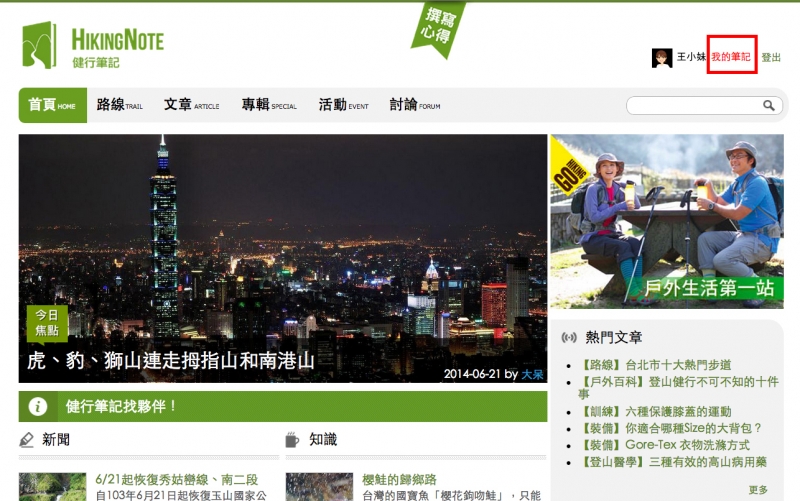
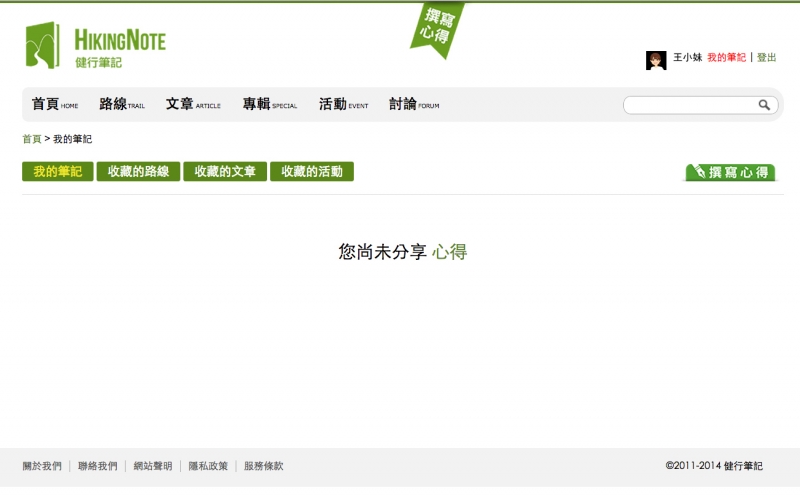
三、撰寫心得
1. 點選下方圖片中,紅色框框中的「心得」或「撰寫心得」皆可。
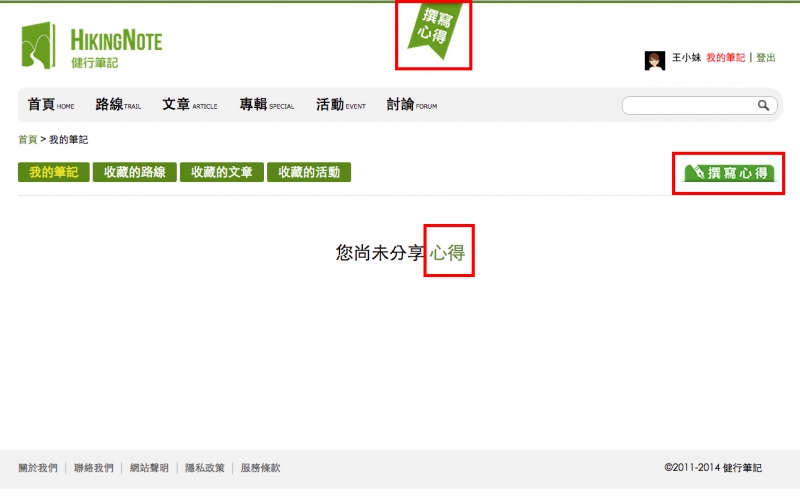
2. 輸入標題、選擇日期、輸入路線或活動、寫好你的心得內容或貼圖,完成後,拉到頁面下方,可先按「預覽」來看看是否還有需要調整的地方,若覺得沒有問題,就按下「發表」即可。
3. 如果你有自己的部落格,也可以直接複製貼上你的文圖到「我的筆記」,不需要一張張照片上傳,實在是太方便了!
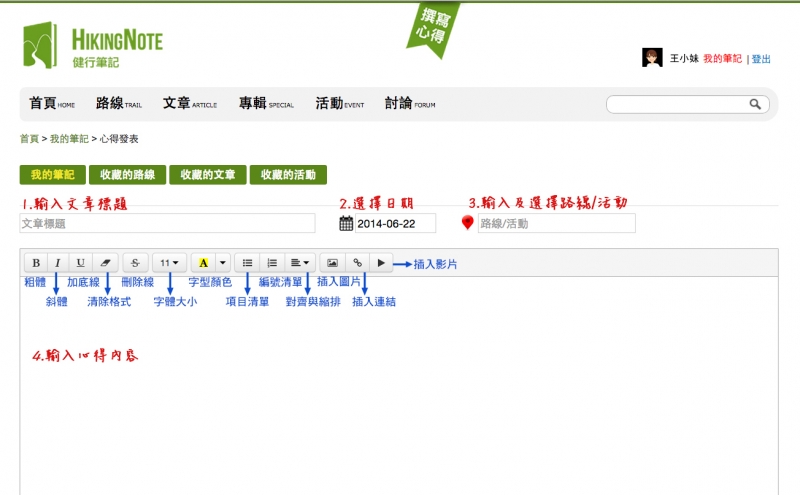
此外插入影片也非常方便,點選上圖中的「插入影片」按鈕,將你想要貼上的影片網址,複製貼上到小視窗中(參考下圖),再按「插入影片」,就可將影片插入,再利用工具列表調整置中、置左或置右。
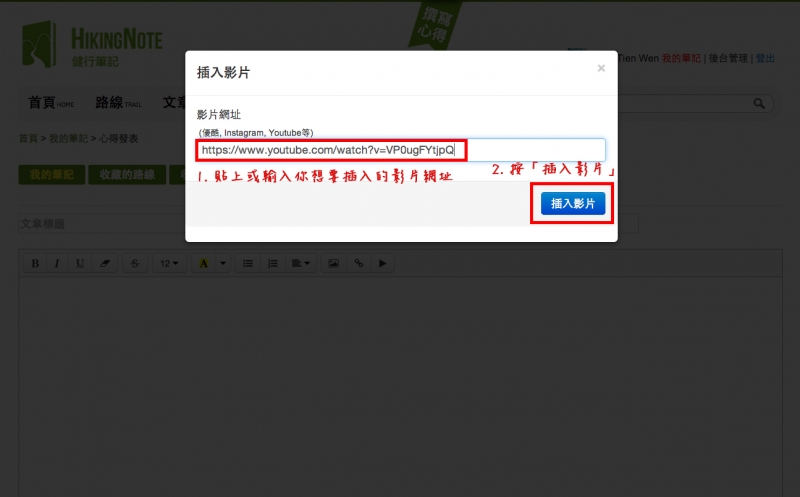
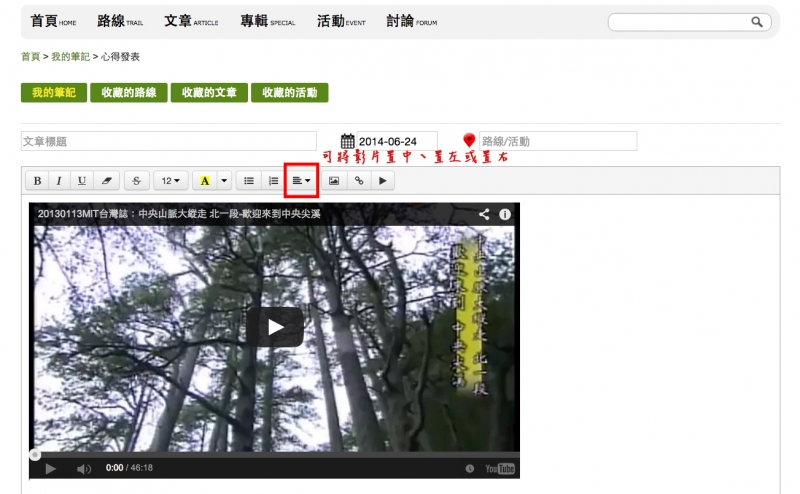
4. 發表的心得,會刊登在健行筆記首頁下方的「最新心得分享」,健行筆記編輯群會從中精選文章放在Facebook或網站焦點。
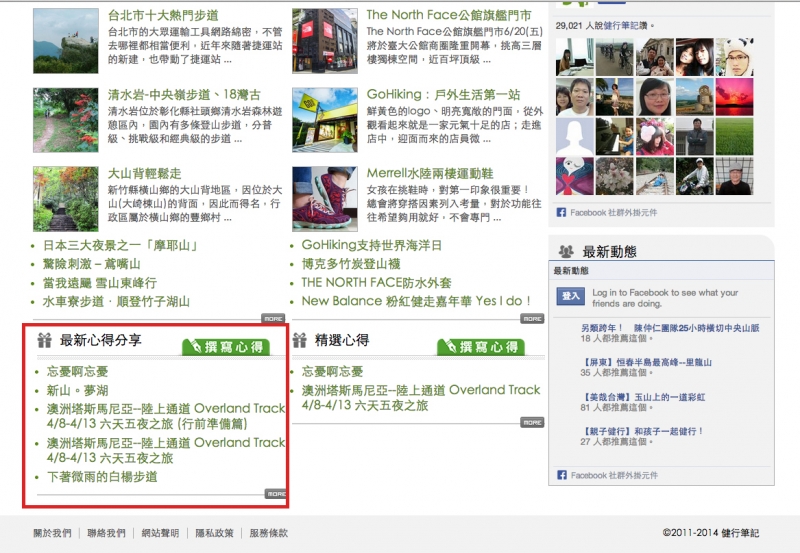
四、收藏路線
1. 點選「收藏的路線」,再點選下方「路線」;或是直接點選上方項目中的「路線」,就會到健行筆記的路線資料庫。
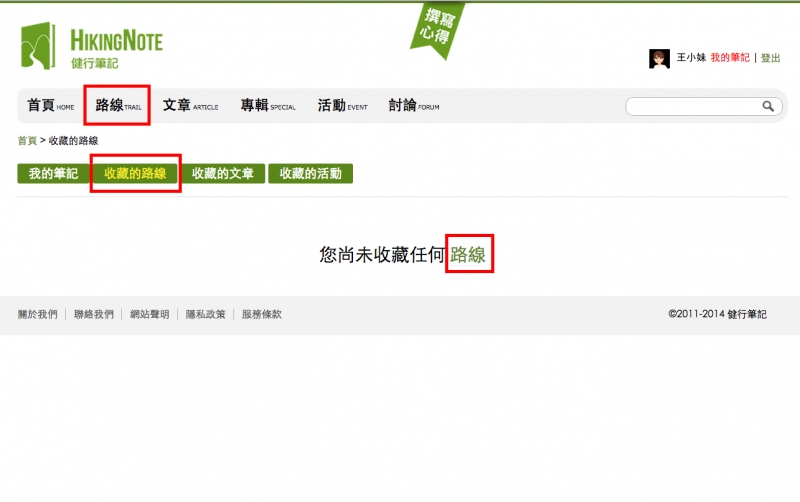
2. 在路線資料庫,點選你想要收藏的步道前方的「+」號圖案,在該步道下方會出現「加入我的路線」一行字,請點選後方的「加入」按鈕;或進入該步道的詳細資訊頁面時,點選步道名稱下方的「+」號或「加入我的路線」。
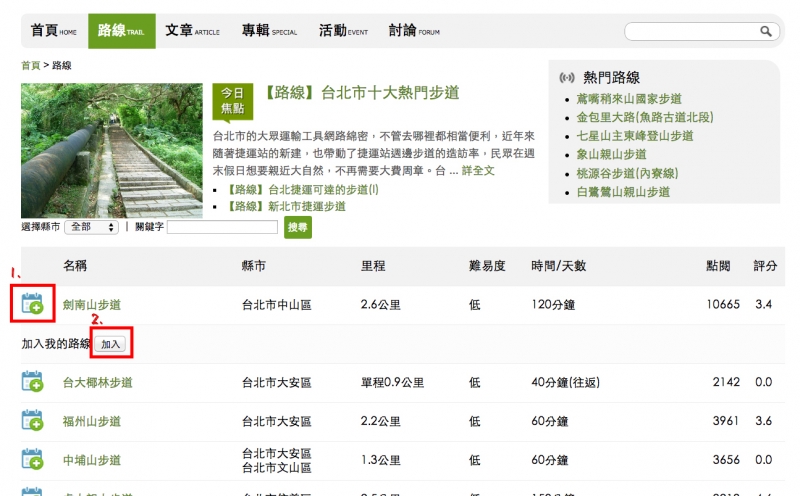
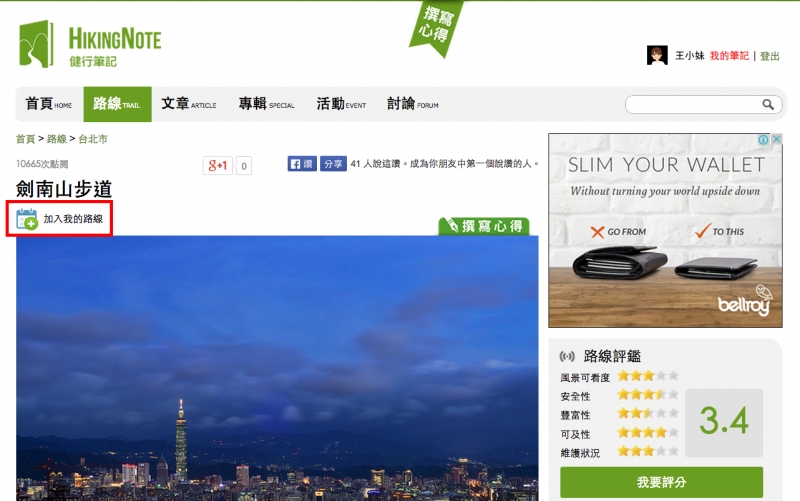
3. 回到「我的筆記」的「收藏的路線」頁面,就可看到剛剛加入的路線了。
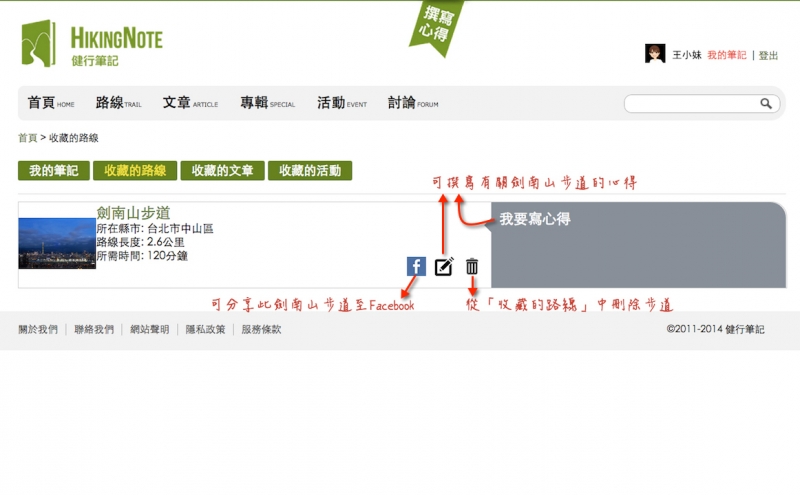
1. 點選「收藏的文章」,再點選下方的「文章」;或是直接點選上方項目中的「文章」。
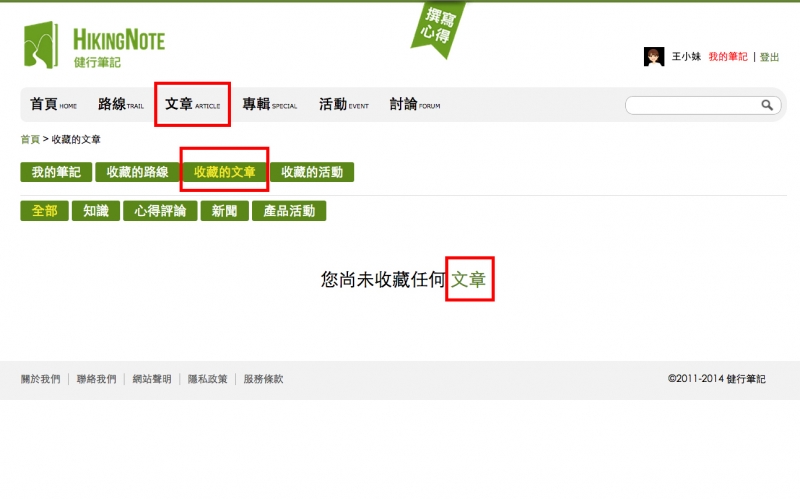
2. 進到「文章」頁面後,點選任何一篇你感興趣的文章,或是從首頁點選任何一篇你感興趣的文章。接著點選其標題下方的「收藏文章」按鈕。
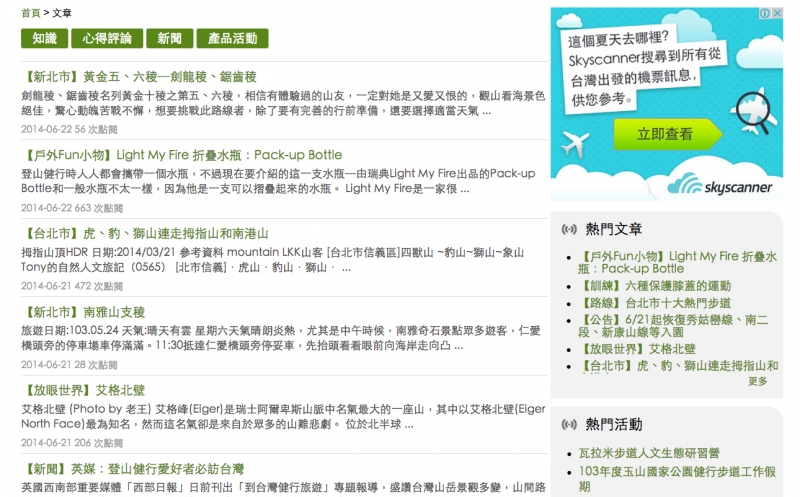
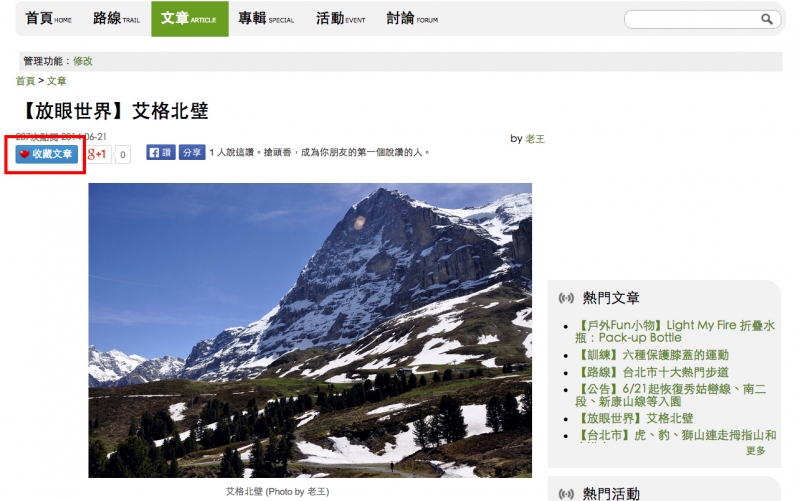
3. 回到「我的筆記」的「收藏的文章」頁面,就可看到剛剛加入的文章了。
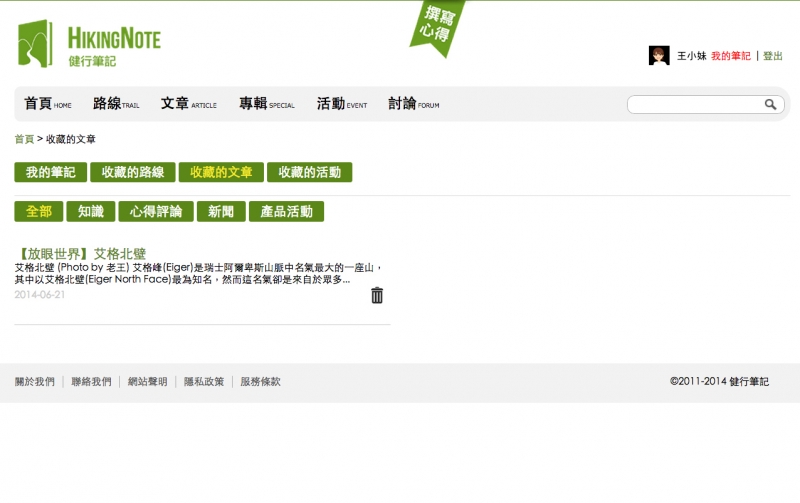
六、收藏活動
1. 點選「收藏的活動」,再點選下方的「活動」;或是點選上方的「活動」。
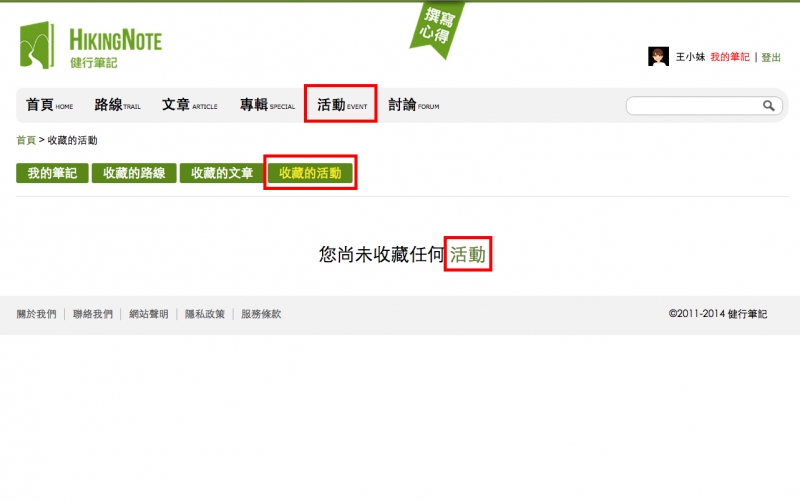
2. 在活動版面,點選你想要收藏的活動前方的「+」號圖案,在該步道下方會出現「加入至您的活動收藏」一行字,請點選後方的「我有興趣」按鈕;或進入該活動的詳細資訊頁面時,點選活動名稱下方的「+」號或「加入我的活動」。
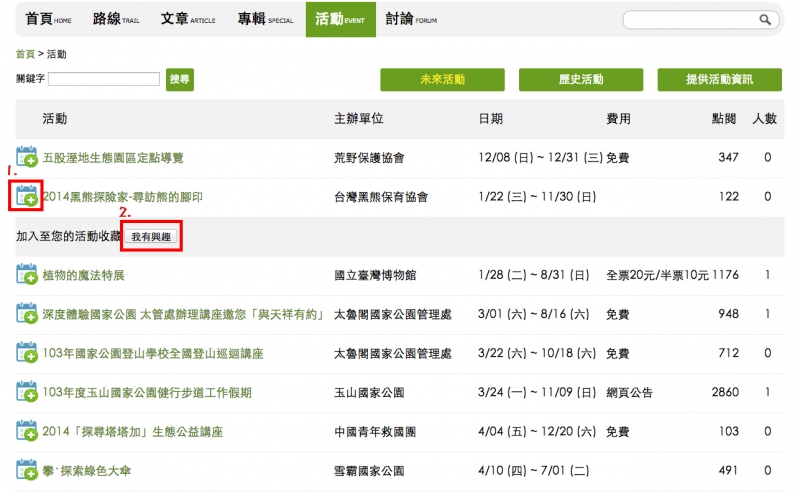
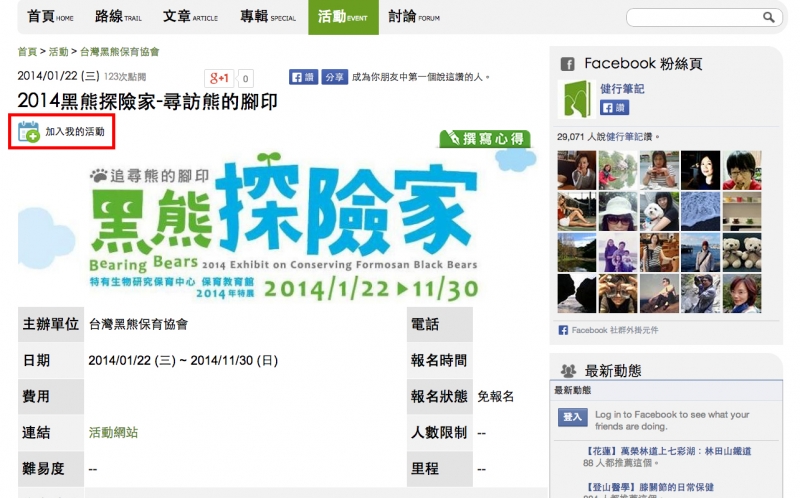
3. 回到「我的筆記」的「收藏的活動」頁面,就可看到剛剛加入的路線了。
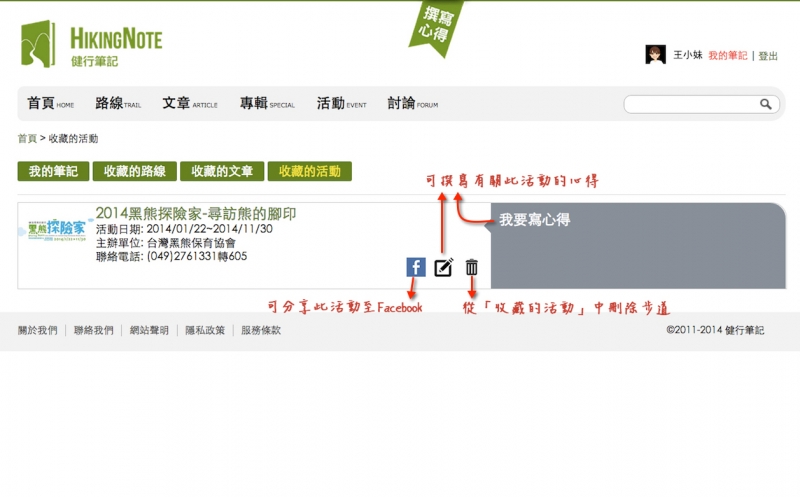
「我的筆記」就像是你的登山健行部落格,你可以在屬於自己的小天地中分享在登山健行中的任何紀錄、感動與感受,並在這裡筆記你所喜歡的文與圖,歡迎大家多加利用!
以上或是您在使用「我的筆記」時,有任何疑問或建議,都歡迎寫信至hikingnote@gmail.com,我們會儘快答覆,謝謝!
相關文章:「我的相簿」使用教學
